苹果电脑如何查看隐藏文件夹 苹果电脑系统怎么查看隐藏文件
更新时间:2023-06-05 17:07:59作者:xinxin
其实在苹果电脑中隐藏文件也是系统中存在的一种,虽然没有显示出来,但是依旧会占用到电脑一定的内存空间,当然有些用户想要对苹果电脑中的隐藏文件进行清理时,却不懂得将其调出,那么苹果电脑如何查看隐藏文件夹呢?这里小编就来教大家苹果电脑系统查看隐藏文件设置方法。
具体方法:
1.打开“终端”应用程序。可以通过在「聚焦搜索」中搜索“终端”。或打开“应用程序”文件夹中的“实用工具”文件夹来找到它。
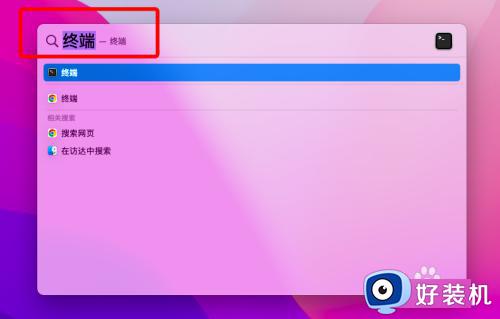
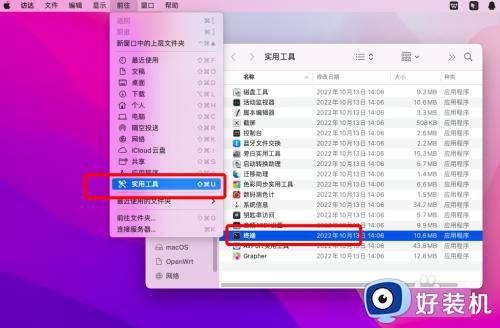
2.打开「终端」后,在终端窗口中输入以下命令并按回车键:
defaults write com.apple.finder AppleShowAllFiles YES
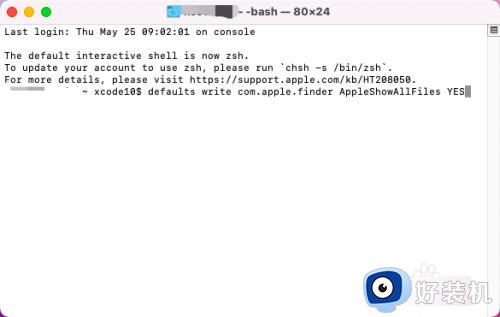
3.然后再继续在终端窗口中输入以下命令并按回车键(这个命令会重新启动访达,以便它可以加载新的设置):
killall Finder
4.在访达中,现在应该能够看到隐藏的文件和文件夹。如果想再次隐藏它们,只需在终端窗口中输入以下命令并按回车键,重新启动「访达」即可:
defaults write com.apple.finderAppleShowAllFilesNO
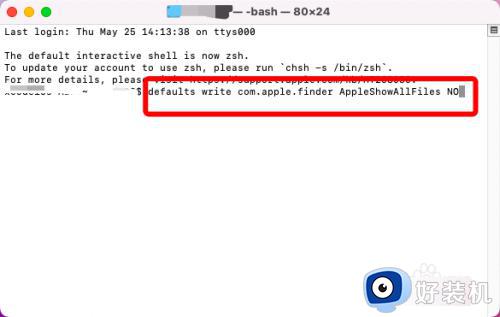
5.如果想很快速地隐藏或者取消隐藏文件,也可以使用Mac右键工具一键完成。
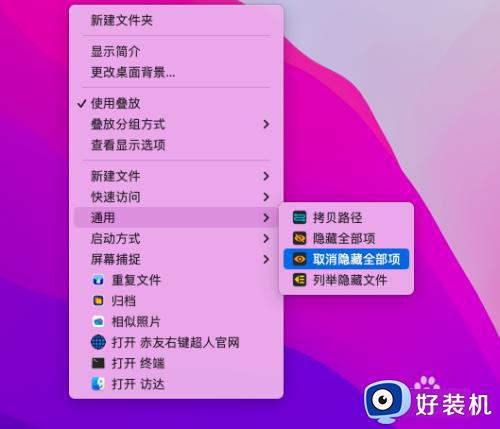
以上就是小编告诉大家的有关苹果电脑系统查看隐藏文件设置方法了,有需要的用户就可以根据小编的步骤进行操作了,希望能够对大家有所帮助。
苹果电脑如何查看隐藏文件夹 苹果电脑系统怎么查看隐藏文件相关教程
- mac怎么查看隐藏文件夹 mac系统如何查看隐藏文件夹
- mac如何查看隐藏文件 mac怎么查看隐藏的文件夹
- mac如何查看隐藏文件夹 mac系统怎么查看隐藏文件
- 电脑文件怎么取消隐藏 怎样取消桌面隐藏的文件夹
- 怎么在电脑中查看隐藏文件 如何在电脑查看隐藏文件
- 电脑隐藏文件怎么显示 怎么把隐藏的文件夹恢复可见
- window隐藏文件夹怎么显示 让window隐藏文件夹重新显示的方法
- 怎么打开电脑隐藏的文件夹 电脑如何显示隐藏的文件夹
- appdata隐藏了怎么找 appdata隐藏文件怎么看
- 苹果手机怎么隐藏照片 苹果手机上如何隐藏照片
- 电脑无法播放mp4视频怎么办 电脑播放不了mp4格式视频如何解决
- 电脑文件如何彻底删除干净 电脑怎样彻底删除文件
- 电脑文件如何传到手机上面 怎么将电脑上的文件传到手机
- 电脑嗡嗡响声音很大怎么办 音箱电流声怎么消除嗡嗡声
- 电脑我的世界怎么下载?我的世界电脑版下载教程
- 电脑无法打开网页但是网络能用怎么回事 电脑有网但是打不开网页如何解决
电脑常见问题推荐
- 1 b660支持多少内存频率 b660主板支持内存频率多少
- 2 alt+tab不能直接切换怎么办 Alt+Tab不能正常切换窗口如何解决
- 3 vep格式用什么播放器 vep格式视频文件用什么软件打开
- 4 cad2022安装激活教程 cad2022如何安装并激活
- 5 电脑蓝屏无法正常启动怎么恢复?电脑蓝屏不能正常启动如何解决
- 6 nvidia geforce exerience出错怎么办 英伟达geforce experience错误代码如何解决
- 7 电脑为什么会自动安装一些垃圾软件 如何防止电脑自动安装流氓软件
- 8 creo3.0安装教程 creo3.0如何安装
- 9 cad左键选择不是矩形怎么办 CAD选择框不是矩形的解决方法
- 10 spooler服务自动关闭怎么办 Print Spooler服务总是自动停止如何处理
